El Administrador de tareas te permite salir de aplicaciones y detener e iniciar un servicio de Windows. Es una manera fácil y gráfica de detener un servicio si alguna vez lo necesitas, pero también puedes detener e iniciar un servicio de Windows desde el símbolo del sistema. El proceso es bastante fácil, aunque es evidente que necesitas derechos administrativos para detener o iniciar un servicio en Windows.
Abre el símbolo del sistema ingresando el Símbolo del sistema en Windows Search. Haz clic con el botón derecho y selecciona ‘Ejecutar como administrador’ en el menú contextual. Alternativamente, puedes abrir el Símbolo del sistema con derechos de administrador desde el cuadro Ejecutar escribiendo cmd, y presionando Ctrl + Mayús + Entrar.
Escanear para ejecutar servicios
Si estás buscando detener e iniciar un servicio de Windows desde el Símbolo del sistema, es posible que no sepas cómo se llama un servicio. El administrador de tareas los incluye para que sea más fácil, pero también puedes buscar y enumerar todos los servicios de Windows en ejecución. Ingresa el siguiente comando para enumerar todos los servicios que se están ejecutando actualmente.
inicio neto
Parada de servicio
Puedes detener cualquiera de los servicios con los siguientes comandos. Si el nombre del servicio tiene espacios, debes encerrarlo entre comillas dobles.
Sintaxis
Nombre del servicio NET STOP
Ejemplo
NET STOP «Servicio de dispositivo móvil de Apple»
Comienza el servicio
Puedes iniciar un servicio con el siguiente comando. Si el nombre del servicio tiene espacios, asegúrate de incluirlo entre comillas dobles.
Sintaxis
Nombre del servicio NET START
Ejemplo
NET START «Servicio de dispositivo móvil de Apple»
Si deseas detener e iniciar un servicio de Windows desde la línea de comandos de una sola vez, puedes combinar los dos comandos anteriores de la siguiente manera;
Sintaxis
net stop service name && net start service name
Ejemplo
net stop «Apple Mobile Device Service» && net start «Servicio de dispositivo móvil de Apple»
Estado del servicio
El símbolo del sistema tiene una herramienta integrada que puede realizar otras operaciones en un servicio de Windows. Por ejemplo, si necesitas saber si un servicio se está ejecutando o no, puedes usar esta herramienta para consultar el estado. Se llama sc, y nuevamente necesitas derechos de administrador para usar todos tus comandos. Puedes ver una lista completa de los comandos que admite en la página de documentación oficial mantenida por Microsoft. Para verificar simplemente el estado de un servicio puedes usar el siguiente comando.
Sintaxis
nombre del servicio del comando sc
Ejemplo
sc consulta «Apple Mobile Device Service»
Ten cuidado con los servicios que elijas para detener o comenzar. Si detienes accidentalmente un servicio crítico, tu sistema podría fallar. Algunos servicios pueden ser propensos a reiniciarse automáticamente una vez que se detienen.


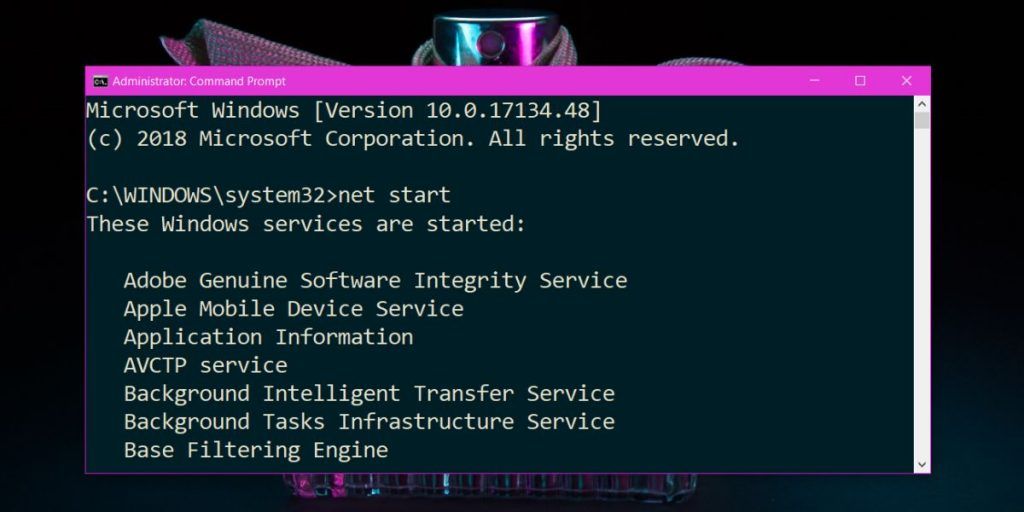
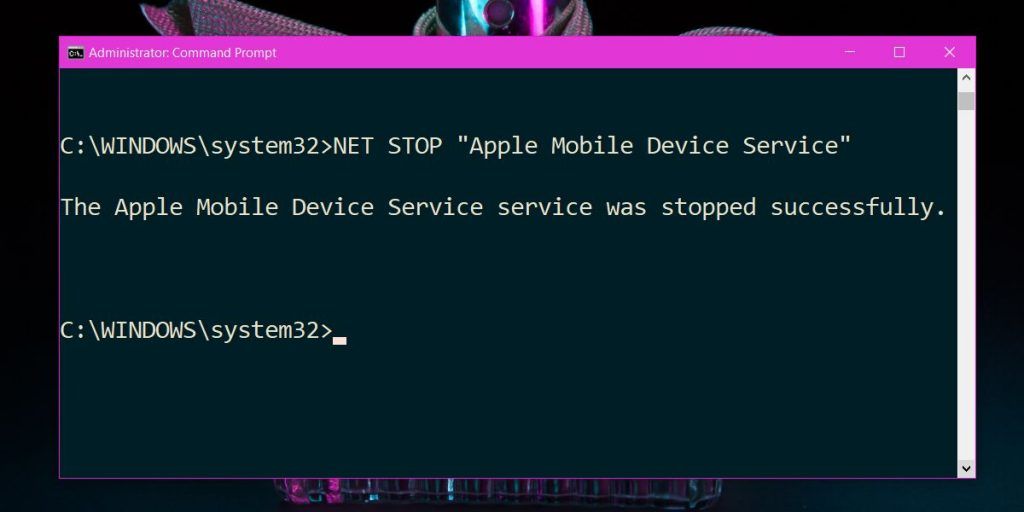
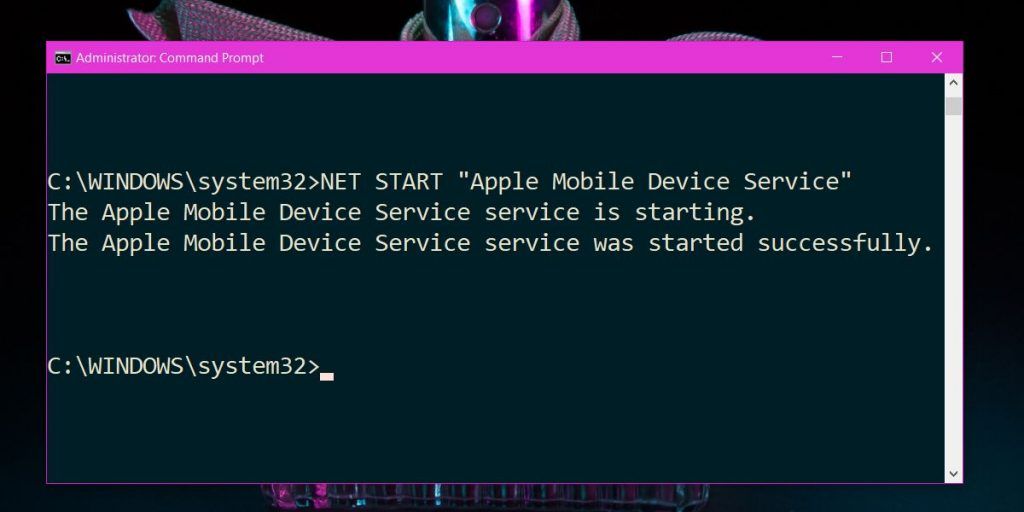

Qué buen aporte, quisiera preguntarte como inicio todos los servicios desde cmd. Algunos los deshabilite y ahora no puedo acceder al Service
Hola, quisiera saber ¿cómo habilitar todos los servicios desde el símbolo del sistema?
Hola Omar, qué tal?
Parece que tu problema es bastante común, y en los foros de Microsoft ya se ha tratado. Justamente, sus especialistas recomiendan que, en esas situaciones, se haga esto:
Es necesario iniciar tu ordenador en la configuración de modo seguro y presionar las teclas Windows + R, e ingresar el comando msconfig, seguido de la tecla Enter. Una vez realizado este proceso podrás acceder a la pestaña de servicios y habilitar los servicios del sistema.
Puedes ver más detalles en el siguiente hilo de los foros de Microsoft:
https://answers.microsoft.com/es-es/windows/forum/all/windows-10-habilitar-servicios-del-sistema/e3863b47-3c2b-4778-a50f-a37ca3bac1f5
Cualquier otra duda que tengas, consúltanos!